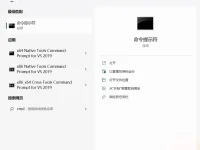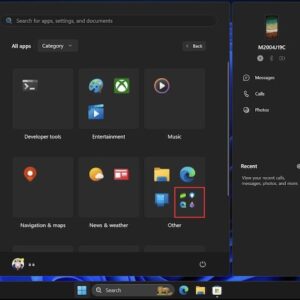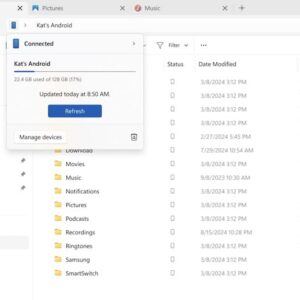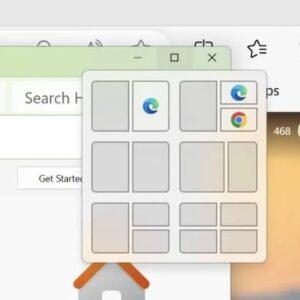gpedit.msc是我们经常会使用的命令,很多升级到win11的小伙伴会遇到win11找不到Gpedit.msc的情况,今天就通过这个Win11没有Gpedit.msc解决教程来为大家解决这个问题。
Win11找不到Gpedit.msc解决教程
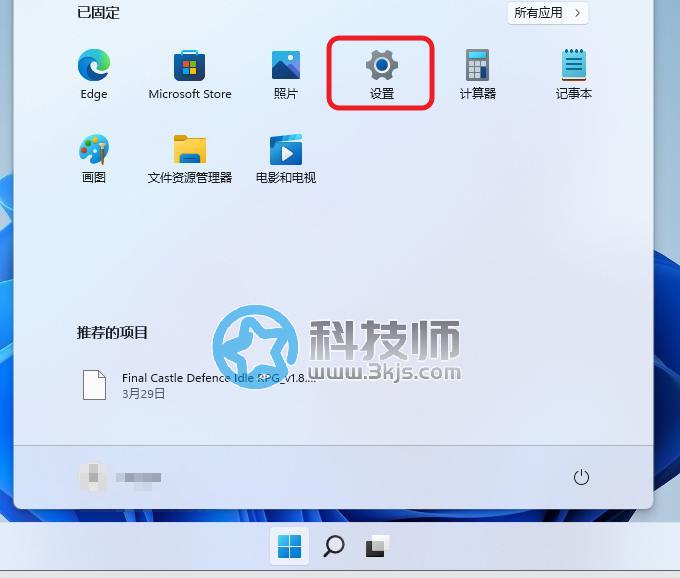
首先打开win11的设置;
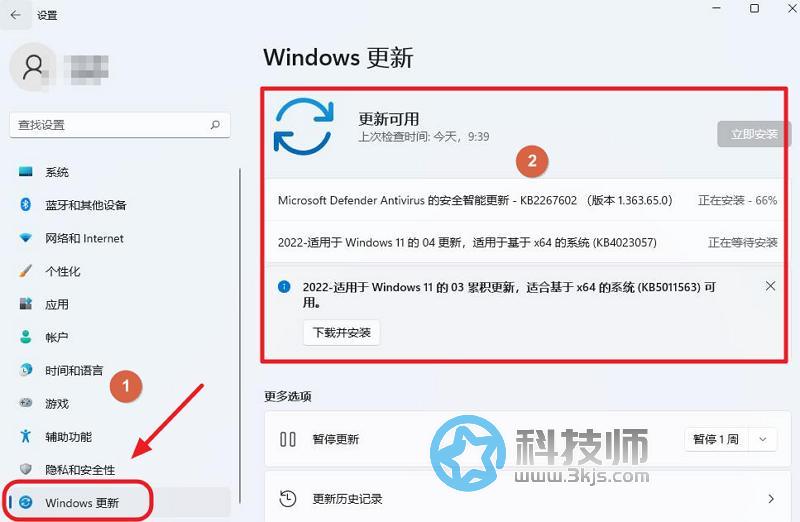
接着在设置界面中的左边菜单中找到并点击“windows更新”,然后将windows升级到最新。
这时你可以检查一下Gpedit.msc能否正常打开,如果还是不行,接着往下看。
使用快捷键组合Windows + S,输入cmd,回车确定运行cmd;
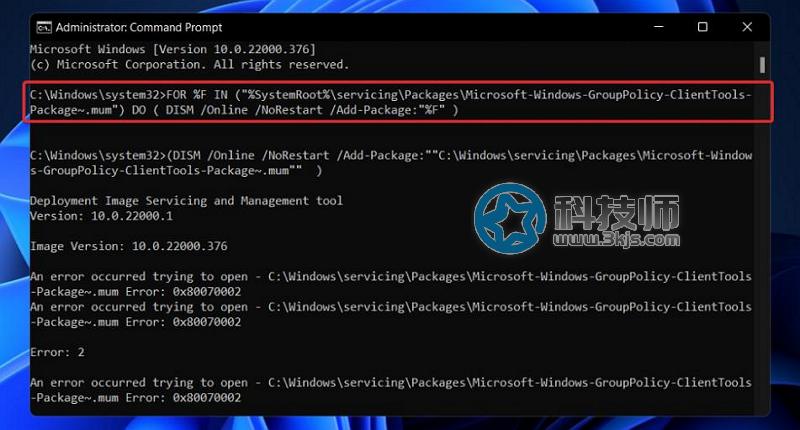
如上图所示,在cmd命令窗口输入如下两个命令,没输入一个命令回车一次。
输入:FOR %F IN (“%SystemRoot%servicingPackagesMicrosoft-Windows-GroupPolicy-ClientTools-Package~.mum”) DO (DISM /Online /NoRestart /Add-Package:“%F”) 后回车
输入:FOR %F IN (“%SystemRoot%servicingPackagesMicrosoft-Windows-GroupPolicy-ClientExtensions-Package~.mum”) DO (DISM /Online /NoRestart /Add-Package:“%F”) 后回车
完成后可以关闭命令提示符窗口并再次尝试打开 Gpedit.msc。
以上就是解决win11找不到Gpedit.msc的具体方法。